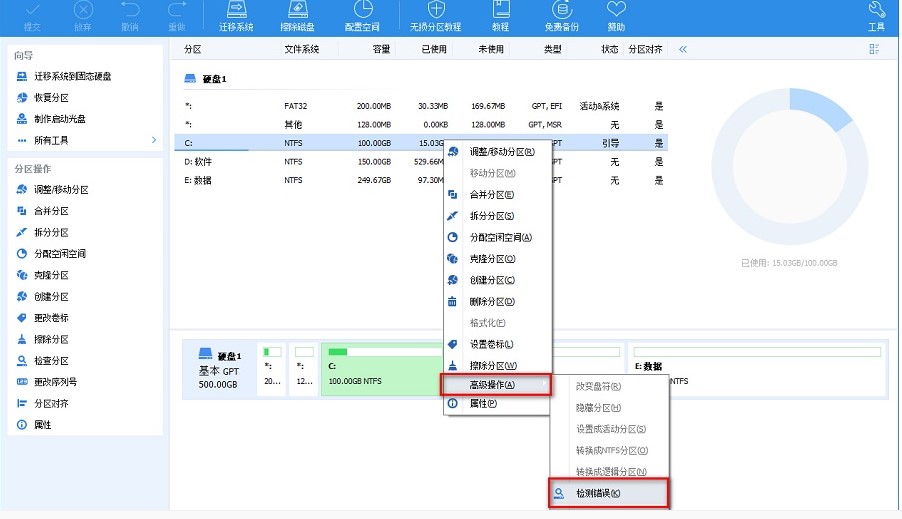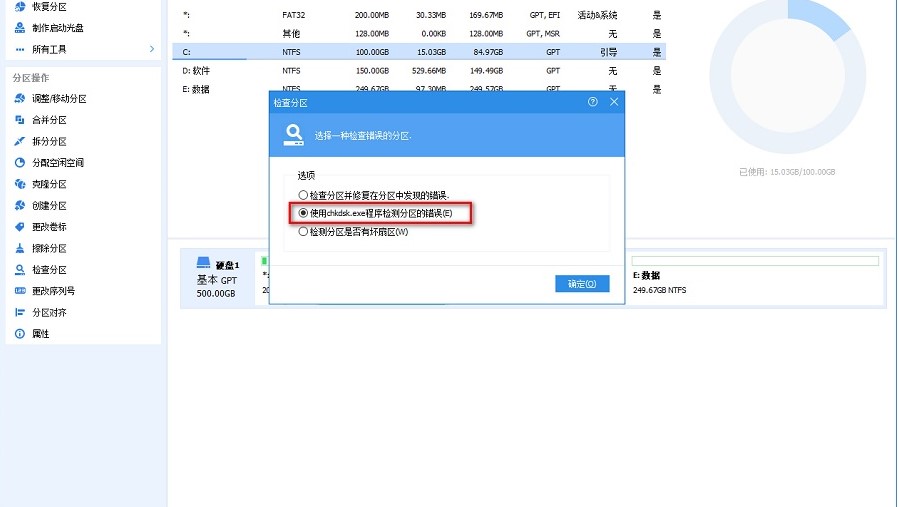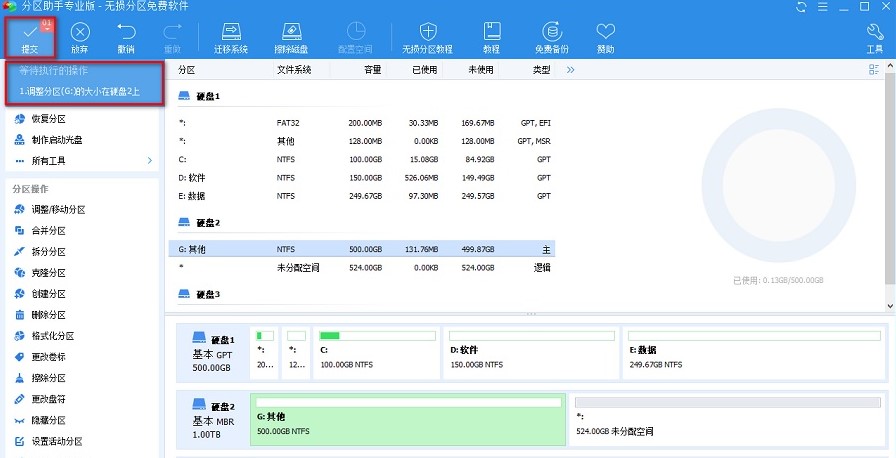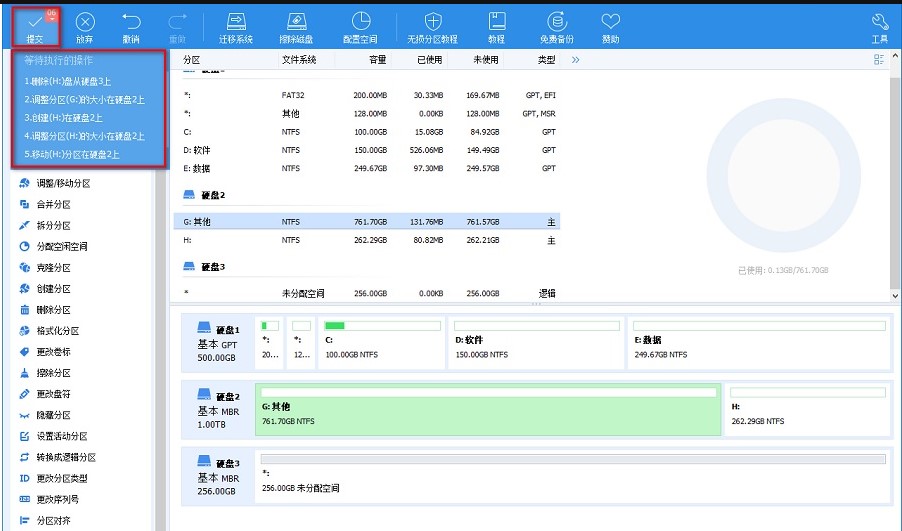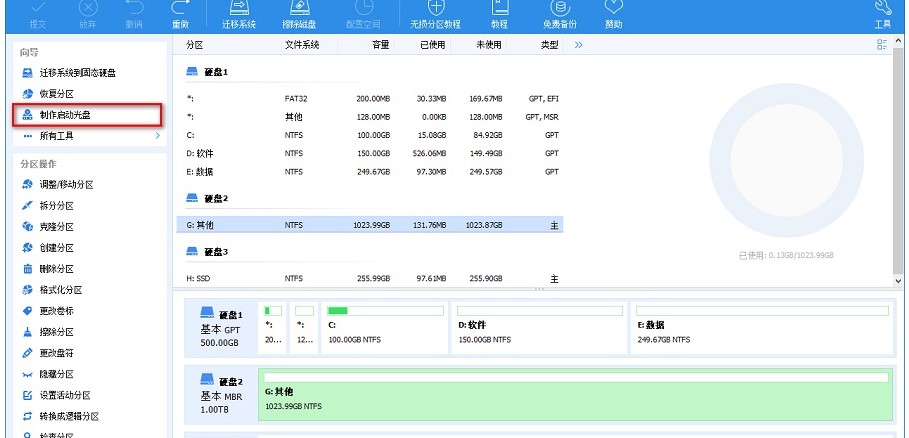分区助手官方下载磁盘安全分区图文教学
分区助手电脑版是一款非常好用的磁盘分区操作工具,分区助手除了能够帮助用户轻完成无损的磁盘分区大小之外,还能够支持用户对当前的磁盘空间进行快速分区,能够支持用户将当前的系统文件迁移到固态的磁盘中,对当前的系统进行扩容,系统克隆等等操作都能够轻易实现,功能非常强大,满足不同用户的不同需求,在最大程度上解决用户在此盘应用分区上的难题,需要的朋友赶紧下载体验吧。
安全分区步骤1:检查您的分区是否存在错误 (必选)
用过户,如果需要对当前的所有分区或者当个分区进行操作,比如说小或者扩大c盘,首先,用户就要检查c盘中是否存在文件系统上的错误,当然,检查步骤也非常简单,用户只需要一次点击,高级操作,检查错误,根据下图中的提示进行操作即可。
等待分区检测完成之后,我们如果发现其中存在错误,系统就会对这一个错误进行自动修复,根据下图中的操作提示完成即可。
分区助手官方下载磁盘安全分区图文教学图2
安全分区步骤2:单次操作并提交 (可选)
我们可以使用分区助手进行一次或者多次分区操作,但是为了能够跟安全的进行分区,那么最好的办法就是每当进行一次分区操作的时候就点击一次提交,这样就会更加方便快捷,在等待执行的操作列表中,我们建议用户点击提交来保存这一个操作。
分区助手官方下载磁盘安全分区图文教学图3
最好要避免“等待执行的操作”列表中有很多操作时才点击“提交”按钮。如下图的“等待执行的操作”中有四个操作。我们不建议一次执行太多的操作,最好是一次执行一个操作。
分区助手官方下载磁盘安全分区图文教学图4
安全分区步骤3:不要异常终止与断电 (必选)
值得用户非常注意的是我们在进行分区操作的过程中,千万不要强制关闭程序,特别是用户如果使用的是笔记本电脑,请一定要确保电池正在充电或者超过50%电量。
以上的三个步骤中,步骤1和步骤3是必选的。步骤2为可选,您可以根据您的情况而定。
分区助手官方下载磁盘安全分区图文教学图5
相关下载
相关文章
相关软件
大家都在找